電子資源校外連線使用服務說明 - 使用 Firefox 瀏覽器設定方式
STEP 1...
開啟 Firefox 瀏覽器,點選瀏覽器功能表中的 "工具" 選項後選擇 "選項" ,如下圖:
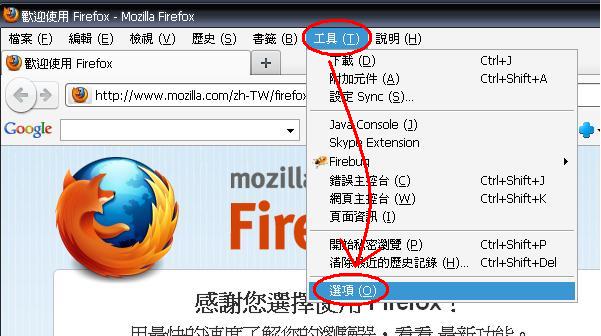
STEP 2...
在 STEP 1 開啟選項對話視窗後,點選 "進階" 設定頁籤,接著在 "網路" 區塊中點選 "設定" 按鈕 。如下圖:
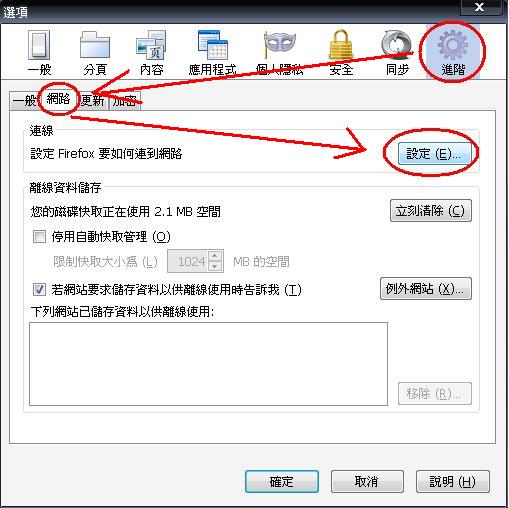
STEP 3...
在連線設定對話視窗中勾選 "Proxy自動設定位址",然後於 "網址" 欄位,填入 http://proxy.lib.fcu.edu.tw/proxy.pac 之網址後,最後再點選連線設定對話視窗的 "確定" 按鈕即可。
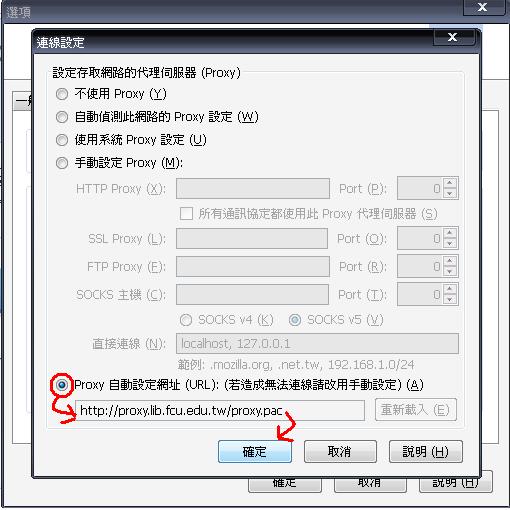
最近更新日期 : April 26, 2011 - 2:54am